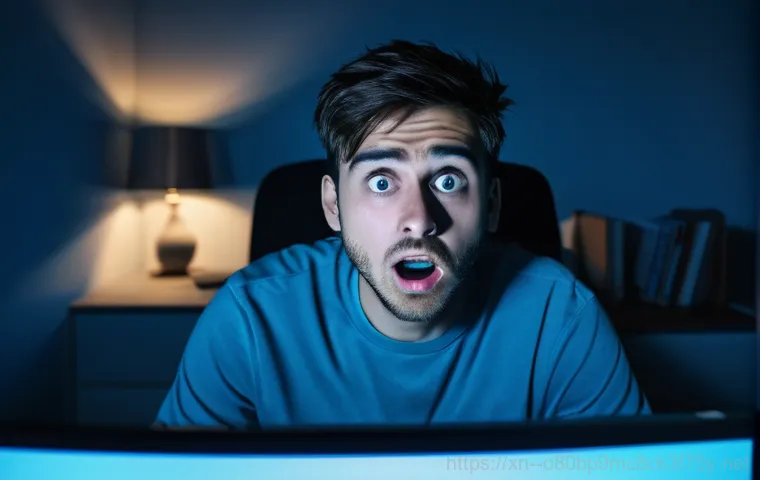컴퓨터를 사용하다가 갑자기 파란 화면이 번쩍! 뜨면서 알 수 없는 영어 문구들이 가득한 블루스크린을 마주하면 정말 당황스럽죠? 저도 중요한 작업을 하던 중 ‘DRIVER_CAUGHT_MODIFYING_FREED_POOL’ 오류 때문에 애를 먹었던 경험이 있는데요, 이름만 들어도 벌써 머리가 지끈거리는 이 0x000000C6 블루스크린은 왜 생기는 걸까요?
단순히 재부팅만으로는 해결되지 않아 더욱 답답하게 느껴질 때가 많습니다. 하지만 걱정 마세요! 오늘은 이 골치 아픈 오류의 근본적인 원인부터 제가 직접 겪으며 찾아낸 효과적인 해결 방법까지, 여러분의 소중한 컴퓨터를 다시 쌩쌩하게 만들 꿀팁들을 쉽고 확실하게 알려드릴게요.
저와 함께 지금 바로 이 문제를 시원하게 파헤쳐 봅시다!
블루스크린, 이제는 당황하지 말고 침착하게!

갑자기 뜨는 파란 화면, 그 정체는?
아, 정말 저를 기겁하게 했던 그 파란 화면! 중요한 문서 작업을 하거나 게임에 한창 몰입해 있을 때 갑자기 컴퓨터 화면 전체가 새파랗게 변하면서 온갖 영어 메시지들이 뜰 때의 그 허탈함이란… 아마 많은 분들이 저와 비슷한 경험을 해보셨을 거예요.
이걸 보통 ‘블루스크린(Blue Screen of Death, BSoD)’이라고 부르죠. 단순히 프로그램이 멈추는 것과는 차원이 다른, 컴퓨터 시스템에 심각한 문제가 생겼다는 경고음 같은 존재입니다. 윈도우 운영체제가 더 이상 안전하게 작동할 수 없을 때 스스로를 보호하기 위해 강제로 멈추는 현상이라고 생각하시면 돼요.
이때 뜨는 메시지들은 우리가 보기에는 복잡한 암호 같지만, 사실은 컴퓨터가 왜 멈췄는지에 대한 아주 중요한 단서를 담고 있답니다. 처음엔 저도 아무것도 몰라 그저 재부팅만 반복했지만, 이젠 척 보면 어떤 문제가 있을지 대략적으로 짐작할 수 있게 되었어요.
0x000000C6, 숫자 속에 숨겨진 메시지
블루스크린이 나타날 때마다 우리는 ‘오류 코드’라는 것을 보게 되는데요, 오늘 우리가 다룰 오류는 바로 ‘0x000000C6’입니다. 이 코드 옆에는 항상 ‘DRIVER_CAUGHT_MODIFYING_FREED_POOL’이라는 문구가 함께 뜨죠. 이걸 그대로 풀이해보면 “드라이버가 이미 해제된 메모리 풀을 수정하려 했다”는 뜻이 됩니다.
쉽게 말해, 어떤 드라이버(하드웨어와 운영체제 사이에서 통역사 역할을 하는 소프트웨어)가 더 이상 사용하지 않아 시스템이 돌려받은 메모리 공간에 엉뚱하게 접근하려고 시도했다는 이야기예요. 마치 이미 반납된 도서관 책을 계속 읽으려고 하는 것과 같다고 할까요? 이런 상황은 시스템의 안정성을 해치기 때문에 윈도우가 즉시 컴퓨터를 멈춰버리는 거죠.
제가 처음 이 오류를 겪었을 때는 뭐가 문제인지 몰라 드라이버 재설치만 몇 번을 했었는지 몰라요. 하지만 이제는 이 메시지가 정확히 무엇을 의미하는지 알고 있으니, 해결책도 훨씬 빠르게 찾아낼 수 있게 되었습니다.
내 컴퓨터가 왜 자꾸 파란 화면을 보여줄까요? 근본적인 원인 파헤치기
자유로운 메모리를 건드린 범인, 드라이버!
0x000000C6 오류, 즉 DRIVER_CAUGHT_MODIFYING_FREED_POOL 블루스크린의 핵심 원인은 이름 그대로 ‘드라이버’에 있습니다. 컴퓨터 내의 수많은 하드웨어들, 예를 들면 그래픽카드, 사운드카드, 네트워크 카드, 심지어 마우스나 키보드 같은 주변 기기들까지, 이 모든 것들은 제대로 작동하기 위해 각각의 드라이버 소프트웨어를 필요로 해요.
이 드라이버들은 운영체제와 하드웨어 사이에서 마치 통역사처럼 서로 정보를 주고받을 수 있도록 도와주는 역할을 합니다. 그런데 만약 이 드라이버들 중 하나라도 문제가 생기면 어떻게 될까요? 예를 들어, 드라이버가 메모리를 사용하고 나서 시스템에 “이제 이 메모리 다 썼으니 돌려줄게”라고 알려줬는데, 나중에 또다시 그 메모리 공간에 접근하려 한다면 시스템은 큰 혼란에 빠지게 됩니다.
이미 다른 용도로 할당되었을 수도 있는 공간을 건드리려 하니, 시스템 충돌이 발생하고 결국 블루스크린으로 이어지는 거죠. 저도 예전에 특정 게임을 실행할 때마다 이 블루스크린이 뜨는 바람에 정말 골머리를 앓았었는데, 알고 보니 그래픽카드 드라이버 문제였더라고요. 특정 버전에서만 발생하는 버그였죠.
엉뚱한 곳을 찌르는 드라이버의 오작동
드라이버 오작동은 단순히 오래된 드라이버 때문만은 아닙니다. 때로는 최신 드라이버가 오히려 문제를 일으키기도 해요. 저도 최신 그래픽카드 드라이버로 업데이트했다가 오히려 이전에는 없던 블루스크린을 겪은 적이 있었죠.
제조사가 드라이버를 개발할 때 미처 예상하지 못한 버그가 포함되어 있거나, 다른 하드웨어 또는 소프트웨어와의 충돌로 인해 문제가 발생할 수도 있습니다. 심지어 드라이버 설치 과정에서 파일이 손상되거나, 윈도우 시스템 파일과의 호환성 문제 때문에 이런 오류가 생기기도 해요.
내가 아무것도 건드리지 않았는데 갑자기 블루스크린이 뜬다면, 최근에 설치한 프로그램이나 업데이트된 드라이버가 없는지 한번 되짚어보는 것이 중요합니다. 컴퓨터는 복잡한 기계라서, 아주 작은 소프트웨어적인 문제 하나가 전체 시스템을 마비시킬 수 있거든요. 특히 이렇게 메모리 관리에 문제가 생기는 경우는 시스템의 안정성과 직결되기 때문에 더욱 위험하답니다.
골치 아픈 드라이버 문제, 어떻게 찾아내고 해결할까요?
문제 드라이버 딱 잡아내기: 업데이트 및 재설치
DRIVER_CAUGHT_MODIFYING_FREED_POOL 오류의 주범이 드라이버라는 것을 알았으니, 이제 범인을 제대로 잡아내야겠죠? 가장 먼저 시도해볼 수 있는 방법은 바로 ‘드라이버 업데이트’입니다. 특정 하드웨어의 드라이버가 오래되었거나 호환성 문제가 있다면, 최신 버전으로 업데이트하는 것만으로도 문제가 해결되는 경우가 의외로 많아요.
하지만 저처럼 최신 드라이버가 오히려 문제를 일으킨 경험이 있다면, ‘이전 버전으로 롤백’하거나 ‘드라이버를 완전히 제거한 후 재설치’하는 방법을 고려해야 합니다. 이때 중요한 것은 단순히 장치 관리자에서 드라이버를 제거하는 것을 넘어, DDU(Display Driver Uninstaller)와 같은 전문 도구를 사용해서 잔여 파일을 포함한 모든 드라이버 흔적을 깨끗하게 지운 후 다시 설치하는 것이 좋습니다.
제가 이 방법을 통해 그래픽카드 드라이버 문제로 인한 블루스크린을 해결했던 경험이 여러 번 있답니다. 단순히 업데이트만으로는 안 되는 경우가 많더라고요.
윈도우 드라이버 검증 도구 활용하기 (Driver Verifier)
어떤 드라이버가 문제인지 정확히 찾아내기 어렵다면, 윈도우에 내장된 ‘드라이버 검증 도구(Driver Verifier)’를 활용해보는 것도 좋은 방법입니다. 이 도구는 드라이버의 오작동 여부를 적극적으로 테스트하여 문제를 일으키는 드라이버를 식별하는 데 도움을 줍니다.
다만, Driver Verifier 는 시스템에 상당한 부하를 주거나 아예 부팅이 안 될 수도 있기 때문에, 사용하기 전에 반드시 시스템 복원 지점을 만들어 두거나 중요한 데이터를 백업해 두는 것이 필수입니다. 제가 한번 이 도구를 잘못 사용해서 컴퓨터가 부팅조차 안 되던 아찔한 경험이 있거든요.
그래서 이 방법을 사용할 때는 정말 조심스럽게 접근해야 합니다. 일단 실행하고 나면, 문제가 있는 드라이버가 더 빨리 블루스크린을 유발하게 되어 범인을 특정할 수 있게 됩니다. 그 후 문제가 되는 드라이버만 골라 제거하거나 업데이트를 시도하면 되는 거죠.
| 오류 코드 | 오류명 | 주요 원인 | 일반적인 해결책 |
|---|---|---|---|
| 0x000000C6 | DRIVER_CAUGHT_MODIFYING_FREED_POOL | 드라이버 문제 (오래되었거나, 버그, 손상, 충돌), 메모리 문제 | 드라이버 업데이트/재설치/롤백, Driver Verifier 사용, 메모리 진단, 시스템 파일 검사 |
| 0x000000C7 | TIMER_OR_DPC_INVALID | 타이머 또는 지연 프로시저 호출(DPC) 문제, 드라이버 버그 | 드라이버 업데이트, 시스템 복원, 윈도우 업데이트 |
| 0x000000C8 | IRQL_UNEXPECTED_VALUE | 잘못된 IRQL(인터럽트 요청 레벨) 값, 드라이버 또는 하드웨어 오류 | 드라이버 업데이트/교체, 하드웨어 점검, 메모리 테스트 |
메모리 문제일 수도 있다던데, 정말인가요?
불량 RAM, 블루스크린의 숨은 주범?
이 DRIVER_CAUGHT_MODIFYING_FREED_POOL 오류가 꼭 드라이버만의 문제일까요? 제가 오랜 시간 컴퓨터를 만져오면서 느낀 건, 블루스크린은 종종 여러 복합적인 원인에서 온다는 거예요. 특히 ‘메모리(RAM)’는 컴퓨터의 모든 작업이 임시로 저장되는 핵심 부품이라, 이곳에 문제가 생기면 온갖 기상천외한 오류가 발생할 수 있습니다.
불량 램 모듈이 장착되어 있거나, 램 슬롯에 제대로 꽂히지 않아 접촉 불량이 생기거나, 혹은 여러 개의 램을 혼용하면서 발생하는 호환성 문제 등 다양한 이유로 램은 시스템 오류를 유발할 수 있어요. 램이 불량이면 드라이버가 메모리 공간을 할당받았다고 생각했는데, 실제로는 불량한 영역이라 오작동을 일으키거나 이미 해제된 공간으로 잘못 인식해서 위와 같은 오류를 뿜어낼 수도 있거든요.
저도 예전에 새 램을 추가했다가 며칠 내내 블루스크린에 시달린 적이 있었는데, 알고 보니 새로 산 램이 불량이었습니다. 정말이지 사람 잡는 줄 알았어요!
메모리 진단 도구로 확인해보기
그렇다면 내 컴퓨터의 램이 정말 문제가 있는지 어떻게 알 수 있을까요? 다행히 윈도우에는 ‘Windows 메모리 진단’이라는 아주 유용한 도구가 기본으로 내장되어 있습니다. 검색창에 ‘메모리 진단’이라고 입력하면 쉽게 찾을 수 있어요.
이 도구를 실행하면 컴퓨터가 재시작되면서 램을 꼼꼼하게 검사해줍니다. 이 검사는 꽤 시간이 걸릴 수 있지만, 램에 문제가 있다면 확실하게 찾아내 주는 아주 효과적인 방법이에요. 저도 블루스크린이 뜰 때마다 혹시 램 문제일까 싶어 이 진단 도구를 종종 사용하곤 합니다.
만약 여러 개의 램 모듈을 사용하고 있다면, 하나씩 빼가면서 테스트해 보는 것도 좋습니다. 불량 램 모듈을 찾아내면 해당 램만 교체하거나 빼버리는 것만으로도 블루스크린 문제를 깔끔하게 해결할 수 있어요. 물론 램을 교체할 때는 컴퓨터 전원을 완전히 끄고, 정전기 방지 장갑을 착용하는 등 안전 수칙을 지키는 것이 중요합니다.
윈도우 시스템 파일 점검도 필수!

손상된 파일이 불러오는 나비효과
드라이버 문제나 메모리 문제를 해결했는데도 여전히 블루스크린이 발생한다면, 이번에는 ‘윈도우 시스템 파일’에 문제가 없는지 의심해봐야 합니다. 윈도우 운영체제는 수많은 시스템 파일들이 유기적으로 연결되어 작동하는데, 이 파일들 중 일부라도 손상되거나 변형되면 시스템 전체에 큰 영향을 미칠 수 있습니다.
악성코드 감염, 갑작스러운 전원 차단, 하드디스크 불량 등 여러 가지 이유로 시스템 파일이 손상될 수 있거든요. 특히 드라이버가 사용하는 시스템 파일 중 하나라도 문제가 있다면, 드라이버가 메모리를 다루는 과정에서 오류를 일으킬 가능성이 충분히 있습니다. 마치 고장 난 부품이 하나 있으면 전체 기계가 제대로 작동하지 못하는 것과 같은 이치죠.
제가 한번 바이러스에 걸려서 시스템 파일이 잔뜩 깨졌던 경험이 있는데, 그때도 다양한 블루스크린을 겪었습니다. 그때는 정말 뭐가 문제인지 몰라 무작정 윈도우를 다시 설치했었어요.
시스템 파일 검사기로 꼼꼼히 확인하기
다행히 윈도우에는 손상된 시스템 파일을 검사하고 복구해주는 아주 유용한 도구가 있습니다. 바로 ‘시스템 파일 검사기(SFC)’와 ‘배포 이미지 서비스 및 관리(DISM)’ 도구죠. 이 도구들은 명령 프롬프트(관리자 권한)를 통해 실행할 수 있습니다.
먼저 ‘sfc /scannow’ 명령어를 입력하여 시스템 파일을 검사하고 손상된 파일을 자동으로 복구하도록 시도해볼 수 있습니다. 만약 이 방법으로 해결되지 않는다면, ‘DISM’ 명령어를 사용하여 윈도우 이미지 자체의 건강을 복원하는 작업을 진행해야 합니다. ‘DISM /Online /Cleanup-Image /RestoreHealth’와 같은 명령어를 사용하면 됩니다.
저도 시스템이 불안정하거나 원인을 알 수 없는 오류가 발생할 때마다 이 두 명령어를 습관처럼 실행하곤 해요. 의외로 많은 문제들이 시스템 파일 복구만으로 해결되는 경우가 많으니, 꼭 한번 시도해보시길 강력하게 추천합니다. 물론 이 작업 중에는 인터넷 연결이 필요할 수도 있으니 참고하세요!
그래도 해결이 안 된다면 최후의 수단은?
시스템 복원, 시간을 되돌리는 마법
드라이버도 점검하고, 메모리도 확인하고, 시스템 파일까지 복구했는데도 여전히 DRIVER_CAUGHT_MODIFYING_FREED_POOL 블루스크린이 계속된다면, 이제는 좀 더 과감한 방법을 고려해야 할 때입니다. 그중 하나가 바로 ‘시스템 복원’입니다. 시스템 복원은 컴퓨터에 문제가 생기기 전의 상태로 윈도우를 되돌리는 기능이에요.
특정 드라이버를 설치하거나 프로그램을 설치한 후에 문제가 발생했다면, 문제가 없던 시점으로 시스템을 복원하여 문제를 해결할 수 있습니다. 마치 타임머신을 타고 과거로 돌아가는 것과 같다고 할까요? 물론 이 기능을 사용하려면 미리 시스템 복원 지점이 생성되어 있어야 합니다.
저도 한 번은 새로운 프로그램 설치 후 계속 블루스크린이 떠서 당황했는데, 시스템 복원 기능을 통해 문제를 해결하고 안도의 한숨을 쉬었던 적이 있어요. 다만, 시스템 복원을 한다고 해서 개인 파일이 삭제되지는 않지만, 복원 시점 이후에 설치된 프로그램이나 드라이버는 제거될 수 있으니 이 점은 유의해야 합니다.
운영체제 재설치, 마지막 희망
시스템 복원으로도 문제가 해결되지 않고, 도저히 원인을 찾아낼 수 없다면 마지막으로 고려해야 할 방법은 바로 ‘운영체제 재설치’입니다. 윈도우를 새로 설치하는 것은 컴퓨터를 공장 초기 상태로 되돌리는 것과 같기 때문에, 대부분의 소프트웨어적인 문제는 깔끔하게 해결됩니다.
제가 이 블루스크린 때문에 몇 날 며칠을 고생하다가 결국 윈도우를 다시 설치했던 경험이 있습니다. 그때는 정말 만감이 교차했죠. 모든 데이터를 백업하고, 필요한 드라이버와 프로그램을 다시 설치하는 과정이 번거롭긴 하지만, 컴퓨터가 다시 안정적으로 작동하는 것을 보면 그만큼 속 시원한 것도 없어요.
물론 이 방법은 최후의 수단으로 생각해야 하며, 중요한 데이터는 반드시 외부 저장 장치에 백업해 두어야 합니다. USB나 외장 하드에 데이터를 옮기는 것을 잊지 마세요! 혹시 재설치 후에도 문제가 발생한다면, 그때는 하드웨어 자체의 고장을 의심해보고 전문가의 도움을 받는 것이 현명합니다.
블루스크린 예방, 똑똑한 컴퓨터 관리 습관!
정기적인 드라이버 관리의 중요성
블루스크린은 한 번 겪고 나면 그 트라우마가 꽤 오래가는 것 같아요. 다시는 이런 무서운 파란 화면을 보고 싶지 않다면, 평소에 컴퓨터를 잘 관리하는 습관을 들이는 것이 중요합니다. 특히 DRIVER_CAUGHT_MODIFYING_FREED_POOL 오류의 주범인 ‘드라이버’ 관리에 신경 써야겠죠.
무조건 최신 드라이버만이 능사는 아닙니다. 때로는 안정적인 이전 버전이 더 좋을 때도 있고, 사용 중인 하드웨어와의 호환성을 고려해야 해요. 저는 항상 새로운 드라이버가 나오면 바로 업데이트하기보다는, 다른 사용자들의 후기를 좀 더 지켜본 후에 업데이트를 결정하곤 합니다.
그리고 정기적으로 장치 관리자를 통해 드라이버 상태를 확인하고, 불필요한 드라이버는 없는지 점검하는 습관을 들이세요. 또한, 잘 알려지지 않은 제조사의 드라이버나 의심스러운 경로로 다운로드한 드라이버는 사용하지 않는 것이 좋습니다. 신뢰할 수 있는 공식 웹사이트에서만 드라이버를 다운로드하고 설치하는 것이 가장 안전하답니다.
PC 건강을 위한 꾸준한 관심
드라이버 관리 외에도 블루스크린 예방을 위한 몇 가지 꿀팁들이 있습니다. 첫째, 윈도우 업데이트를 꾸준히 적용하는 것입니다. 윈도우 업데이트에는 보안 패치뿐만 아니라, 시스템 안정성을 향상시키고 드라이버 호환성 문제를 해결하는 내용도 포함되어 있기 때문이죠.
둘째, 정기적으로 바이러스 및 악성코드 검사를 실시하세요. 유해한 프로그램들은 시스템 파일을 손상시키거나 드라이버 오작동을 유발하여 블루스크린의 원인이 될 수 있습니다. 셋째, 컴퓨터 내부를 주기적으로 청소하여 먼지를 제거하고 온도를 낮게 유지하는 것도 중요합니다.
과열은 하드웨어 고장의 주요 원인이 될 수 있거든요. 마지막으로, 고장 난 부품은 미루지 말고 바로 교체하는 것이 좋습니다. 제가 경험한 바로는, 작은 문제가 큰 문제로 이어지는 경우가 허다합니다.
이 모든 것들이 사실은 복잡하게 얽혀있어서, 어느 한 부분이라도 소홀히 하면 언제든지 파란 화면을 마주할 수 있다는 것을 잊지 마세요. 여러분의 소중한 컴퓨터, 조금만 더 관심을 가지고 관리하면 훨씬 더 오랫동안 쌩쌩하게 사용할 수 있을 거예요!
글을 마치며
컴퓨터가 갑자기 멈추고 파란 화면이 뜰 때마다 얼마나 가슴이 철렁했는지 몰라요. 저도 여러분처럼 이 DRIVER_CAUGHT_MODIFYING_FREED_POOL 오류 때문에 잠 못 이루던 밤이 많았답니다. 하지만 오늘 저와 함께 그 원인부터 해결책까지 꼼꼼히 살펴보면서, 이제는 블루스크린이 두렵지 않게 되었을 거예요.
오늘 알려드린 팁들을 잘 활용해서 여러분의 소중한 컴퓨터를 항상 최적의 상태로 유지하시길 바라며, 앞으로는 파란 화면 대신 즐거운 컴퓨팅 라이프만 가득하시기를 진심으로 응원합니다!
알아두면 쓸모 있는 정보
1. 새로운 드라이버나 프로그램을 설치하기 전에는 항상 ‘시스템 복원 지점’을 만들어 두는 습관을 들이세요. 문제가 발생했을 때 시간을 되돌리는 마법 같은 기능이랍니다. 갑자기 블루스크린이 뜨거나 시스템이 불안정해졌을 때, 이 복원 지점 덕분에 소중한 시간과 데이터를 지킬 수 있었던 경험이 저에게도 여러 번 있어요. 마치 보험처럼, 만약을 대비해 미리 준비해두면 나중에 정말 큰 도움이 된답니다.
2. 정품 윈도우와 정품 소프트웨어를 사용하는 것이 중요합니다. 불법적인 경로로 설치된 프로그램이나 운영체제는 시스템 파일 손상이나 드라이버 충돌 등 예기치 않은 문제를 일으킬 확률이 매우 높아요. 안정적인 시스템 환경을 위해서는 정품 사용이 가장 확실한 방법입니다. 불법 소프트웨어 사용으로 인한 문제는 해결도 더 어렵고, 보안에도 매우 취약하다는 점 꼭 기억해두세요.
3. 컴퓨터 내부의 먼지 청소는 생각보다 중요합니다. 먼지는 부품의 열을 제대로 식히지 못하게 하여 과열을 유발하고, 이는 하드웨어 오작동의 원인이 될 수 있어요. 1 년에 한두 번 정도는 컴퓨터 케이스를 열어 에어 스프레이 등으로 먼지를 제거해주는 것이 좋습니다. 특히 팬 부분에 쌓인 먼지는 제거해주는 것이 중요하며, 저도 정기적으로 청소하면서 쾌적한 환경을 유지하려고 노력한답니다.
4. 주기적으로 하드디스크(SSD 포함)의 건강 상태를 확인하는 습관을 가지세요. CrystalDiskInfo 와 같은 프로그램을 사용하면 디스크의 상태를 쉽게 파악할 수 있습니다. 디스크에 문제가 생기면 시스템 파일이 손상되거나 프로그램 로딩이 느려지는 등 다양한 문제를 일으킬 수 있으니, 문제가 발견되면 즉시 백업하고 교체하는 것을 고려해야 합니다.
5. 블루스크린이 발생했을 때는 당황하지 말고, 오류 코드를 정확히 기록해두는 것이 중요합니다. 이 오류 코드가 바로 문제 해결의 가장 중요한 단서가 되거든요. 스마트폰으로 사진을 찍어두는 것도 좋은 방법이에요. 나중에 검색을 하거나 전문가에게 문의할 때 이 오류 코드를 알려주면 훨씬 빠르고 정확한 도움을 받을 수 있을 거예요.
중요 사항 정리
DRIVER_CAUGHT_MODIFYING_FREED_POOL 블루스크린은 주로 드라이버 문제, 메모리 불량, 시스템 파일 손상 등 복합적인 원인으로 발생할 수 있습니다. 첫째, 문제 해결의 핵심은 바로 ‘드라이버 관리’입니다. 최신 드라이버 업데이트는 물론, 때로는 이전 버전으로 롤백하거나 완전히 제거 후 재설치하는 것이 중요해요.
윈도우의 ‘드라이버 검증 도구(Driver Verifier)’를 활용하면 어떤 드라이버가 문제를 일으키는지 찾아낼 수 있지만, 사용 시 주의가 필요합니다. 둘째, ‘메모리(RAM)’ 문제도 간과해서는 안 됩니다. 윈도우 메모리 진단 도구를 사용해 램 상태를 확인하고, 불량 램 모듈이 있다면 교체해야 합니다.
셋째, ‘윈도우 시스템 파일’의 손상 여부도 점검해야 합니다. ‘sfc /scannow’와 ‘DISM’ 명령어를 통해 시스템 파일을 복구할 수 있어요. 이 모든 방법으로도 해결이 안 된다면 ‘시스템 복원’이나 ‘운영체제 재설치’를 최후의 수단으로 고려해야 합니다.
평소 정기적인 드라이버 업데이트, 윈도우 업데이트, 바이러스 검사, 그리고 컴퓨터 내부 청소 등의 꾸준한 관리가 블루스크린을 예방하는 가장 좋은 방법이라는 점, 꼭 기억해주세요!
자주 묻는 질문 (FAQ) 📖
질문: DRIVERCAUGHTMODIFYINGFREEDPOOL 오류, 대체 왜 생기는 걸까요?
답변: 아, 정말 이 녀석 때문에 저도 컴퓨터 붙들고 밤새 씨름했던 기억이 생생하네요! 이 ‘DRIVERCAUGHTMODIFYINGFREEDPOOL’ 오류(오류 코드 0x000000C6)는 이름처럼 좀 복잡하게 들리지만, 쉽게 말해 윈도우 운영체제에서 특정 ‘드라이버’가 이미 사용이 끝난 메모리 공간을 다시 건드리려 할 때 발생하는 문제예요.
컴퓨터 메모리는 마치 도서관의 책꽂이 같아서, 어떤 프로그램이 책(데이터)을 다 읽고 반납하면 그 자리는 ‘자유로운(freed)’ 공간이 되거든요. 그런데 이때, 고장 난 드라이버가 ‘엇, 저기 빈자리 있네? 내가 다시 써야지!’ 하면서 이미 비워진 책꽂이에 손을 대려다가 컴퓨터 시스템 전체가 ‘어?
너 왜 빈 공간을 건드려?’ 하고 깜짝 놀라면서 작동을 멈추고 파란 화면을 띄우는 거죠. 주로 장치 드라이버 파일, 그러니까 그래픽 카드나 사운드 카드, 혹은 USB 장치 같은 하드웨어와 관련된 드라이버에 문제가 생겼을 때 이런 일이 벌어집니다. 제가 직접 겪어보니, 대부분 최근에 설치했거나 업데이트한 드라이버가 범인인 경우가 많았어요!
질문: 그럼 이 0x000000C6 블루스크린, 어떻게 해결해야 할까요? 제가 직접 해볼 수 있는 방법이 있을까요?
답변: 네, 물론이죠! 이 오류를 해결하는 핵심은 바로 ‘장치 드라이버’에 있습니다. 가장 확실하고 제가 효과를 봤던 방법은 문제의 드라이버를 교체하거나 다시 설치하는 거예요.
보통 다음과 같은 순서로 시도해볼 수 있습니다. 첫 번째, 최근에 새로 설치했거나 업데이트한 드라이버가 있다면, 해당 드라이버를 ‘롤백’하거나 ‘제거’한 다음 제조사 공식 홈페이지에서 최신 버전으로 다시 다운로드받아 설치해보세요. 제 경험상 그래픽 드라이버나 네트워크 드라이버에서 이런 문제가 자주 발생하곤 했습니다.
윈도우 장치 관리자에서 해당 장치를 찾아 마우스 오른쪽 버튼을 누른 후 ‘드라이버 업데이트’나 ‘디바이스 제거’ 옵션을 선택하면 됩니다. 두 번째, 어떤 드라이버가 문제인지 특정하기 어렵다면, 윈도우 업데이트를 통해 전체 시스템 드라이버를 최신 상태로 유지하는 것도 좋은 방법이에요.
때로는 윈도우 자체의 누락된 업데이트가 드라이버 충돌을 일으키기도 하거든요. 세 번째, 그래도 해결이 안 된다면 ‘클린 설치’를 고려해볼 수도 있습니다. 이건 좀 극단적인 방법이지만, 모든 드라이버와 시스템 파일을 처음부터 다시 설치하는 것이기 때문에 확실하게 문제를 해결할 수 있죠.
물론 이 경우 백업은 필수라는 것, 잊지 마세요! 제가 처음 이 오류를 만났을 땐 드라이버 롤백만으로 해결이 안 돼서 결국 최신 드라이버를 구하느라 엄청 고생했었는데, 그때마다 공식 홈페이지가 답이더라고요.
질문: 앞으로 이런 골치 아픈 DRIVERCAUGHTMODIFYINGFREEDPOOL 오류를 미리 예방할 수 있는 꿀팁이 있을까요?
답변: 그럼요! 한번 겪고 나면 다시는 겪고 싶지 않은 게 바로 블루스크린이잖아요. 제가 직접 체득한 몇 가지 예방 꿀팁을 알려드릴게요.
가장 중요한 건 역시 ‘드라이버 관리’입니다. 항상 최신 드라이버가 좋다는 건 아니지만, 너무 오래된 드라이버나 호환되지 않는 드라이버는 언제든지 문제를 일으킬 수 있어요. 주기적으로 사용하는 주요 하드웨어(그래픽 카드, 메인보드 칩셋 등)의 드라이버는 제조사 공식 홈페이지를 통해 안정적인 최신 버전으로 업데이트해주는 습관을 들이는 게 좋습니다.
특히, 새로운 주변 장치를 연결하거나 프로그램을 설치할 때는 드라이버 충돌이 발생할 가능성이 있으니 주의 깊게 살펴보세요. 그리고 윈도우 업데이트를 꾸준히 해주는 것도 중요합니다. 윈도우 업데이트에는 보안 패치뿐만 아니라, 시스템 안정성을 향상하고 드라이버 호환성 문제를 해결하는 내용도 포함되어 있거든요.
마지막으로, 컴퓨터를 항상 깨끗하게 유지하는 것이 생각보다 큰 도움이 됩니다. 불필요한 프로그램은 과감히 삭제하고, 악성 코드나 바이러스 검사를 주기적으로 실행해서 시스템 리소스가 엉뚱한 곳에 낭비되거나 파일이 손상되는 것을 막아주는 거죠. 제가 직접 경험해보니, 시스템이 전반적으로 건강해야 드라이버 오류 같은 문제도 훨씬 덜 발생하더라고요.
이 꿀팁들을 잘 활용하시면 여러분의 소중한 컴퓨터가 훨씬 더 쌩쌩하게 오래갈 거예요!